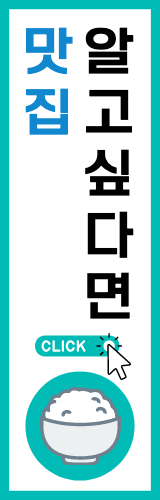
안녕하세요
나샘입니다

제가 드디어 아이폰7에서
아이폰12프로 퍼시픽블루로 2~3년만에 교체했습니다
유플러스온라인에서 오전 9시에 충동구매를 했는데
오후 3시에 퀵으로 받아볼수있었습니다
너무 편리했어요
그래서 지금 카페에 와서 아이폰 옮기기
즉, 아이폰 마이그레이션을 하려고 있습니다
집에 와이파이를 신청을 안해서 와이파이가 안돼요
집에서도 핫스팟으로 연명했거든요
그래서 집에서는 마이그레이션을 할수가없어서
카페로 와서 지금 옆에서 마이그레이션중입니다
저는 그틈에 블로그 포스팅을 하고 있지요
그렇다면 아이폰 12 pro를 받고 제가 어떤식으로 진행했을까요?
일단 아이폰 12 pro 정품 케이스 실리콘 케이스를 아이폰 공식 스토어에서 주문을 했구요
그리고, 무엇보다 이번 제품은 카메라가 중요하다고 생각합니다
그러니 카메라도 보호해야겠죠
그래서 카메라 보호필름, 그리고 액정강화필름을 바로 구매했습니다
하지만, 미리 시켜둘걸 그랬어요 지금도 불안불안합니다 벌거벗은 상태라구요
그래서 조심조심 하고있습니다
그리고 마이그레션중이구요 그다음에는 전 핸드폰을 초기화 할 예정입니다
그래서 여러분에게 아이폰 초기화 방법을 가르쳐 드리려구 합니다
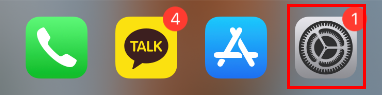
먼저, 아이폰에서 설정을 들어갑니다
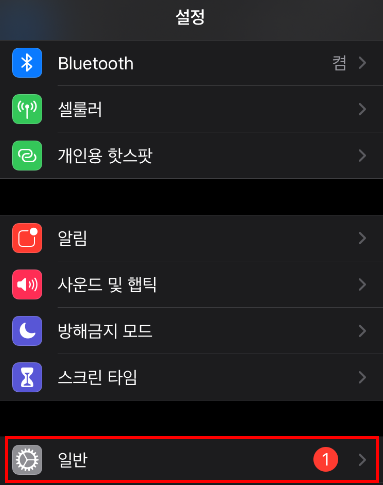
그 다음 일반을 선택해줍니다


그리고 아래로 내려보면 재설정이란 항목이 있는데 이걸 선택해줍니다
그러면 모든 설정 재설정과 모든 콘텐츠 및 설정 지우기
두개 항목이 있습니다
모든 설정 재설정은 초기 설정 상태로 원래대로 복귀를 의미하며 간단히 예를 들면 우리가 게임을 할때 개인적으로 바꾼 키들이 있다면 다시 초기 설정으로 돌려주는걸 뜻합니다
그리고 모든 콘텐츠 및 설정 지우기는 말 그대로 초기화를 의미합니다
저희가 오늘 알려고 한게 바로 아이폰 초기화 이거죠
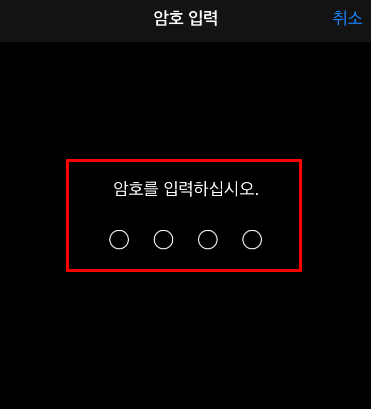
만약에 모든 설정 재설정을 누르면
이 화면이 뜰겁니다 여기에 비번을 입력해주면 모든설정이 재설정 되겠죠
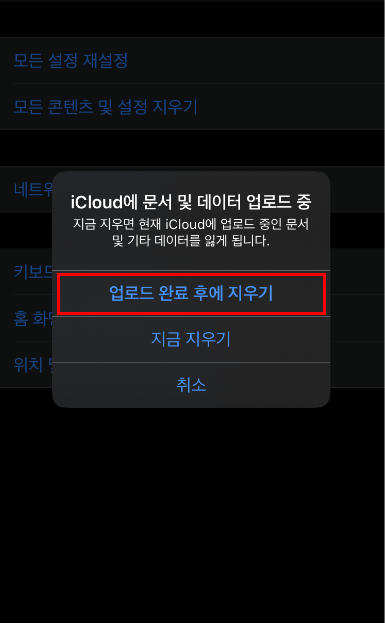
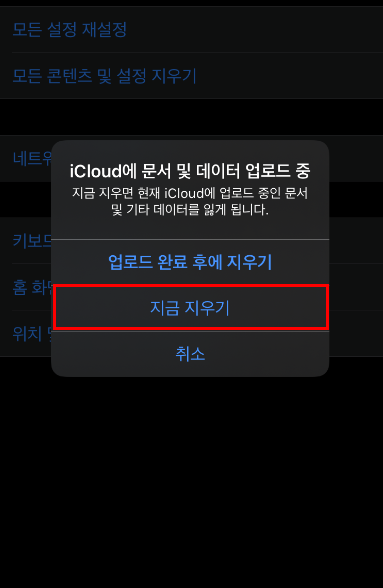
그 다음으로 아이폰 초기화, 모든 콘텐츠 및 설정 지우기를 누르면
업로드 완료 후에 지우기, 지금 지우기 두개 항목이 나오는데
업로드 완료 후에 지우기는 아이클라우드나 백업해서 업로드 한 후 지우는 것이고,
만약에 다른 컴퓨터나 이미 본인이 옮겨놓았다면 지금 지우기 눌러주시면 됩니다
아이폰 초기화를 처음으로 아이폰 12 pro 후기도 포스팅할거구요
그리고 아이폰 옮기기, 아이폰 마이그레이션도 포스팅할겁니다
그리고 제가 직접한 아이폰 구매 방법, 아이폰 정품 실리콘 케이스 이것두 리뷰할거에요
좋은 꿀팁 얻어가세요!
| 개인통관 고유부호 발급 조회 (0) | 2020.11.06 |
|---|---|
| 아이폰 마이그레이션 아이폰 옮기기 (0) | 2020.11.04 |
| 해외축구 하이라이트 토트넘 (0) | 2020.11.02 |
| 가생이닷컴 (0) | 2020.10.29 |
| 에어드롭 안될때 무슨문제 (0) | 2020.10.26 |